Развертывание сервиса печати с помощью КС Сервис Администрирования
Данная инструкция описывает процесс установки сервиса печати на сервере, где уже развернут RMQ-КС.
Шаги по установке Docker/Podman не будут включены, поскольку предполагается, что ПО котнейнеризации уже установлено данном сервере.
Установка сервиса печати доступна с версии WEB-Сервер-КС 6.0.9.060.
Перед началом развертывания
⚠️ Заведите пользователя в рабочей базе с именем printmgr и паролем (в примере установки пароль 1).
Этот пользователь должен иметь роль администратора комплекса. От его имени будут запускаться процессы, связанные с сервисом печати. Логин и пароль понадобятся при развертывании.
1. Подключитесь к серверу.
Войдите в сервис КС Сервис Администрирования и выполните подключение к серверу.
2. Установите WEB-Сервер-КС (D12) 6.0.9
- Разверните узел контейнера «Docker-CE».
- Найдите в списке контейнеров WEB-Сервер-КС (D12) 6.0.9 и нажмите кнопку загрузки напротив наименования.
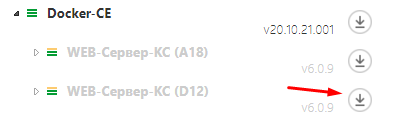
- Дождитесь завершения процесса загрузки.
✔️ После успешного завершения наименование WEB-Сервер-КС (D12) будет выделено жирным шрифтом, подтверждая успешную загрузку. - Перетащите WEB-Сервер-КС (D12) в графическую область docker.
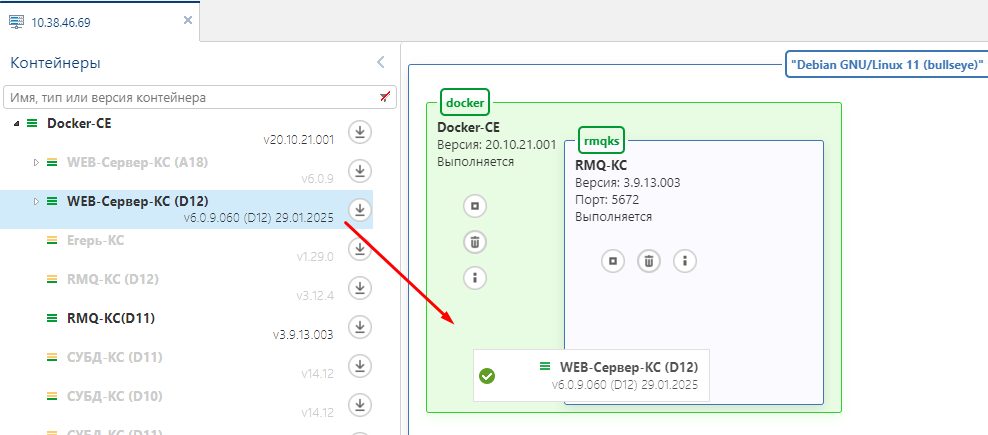
- В окне «Установить WEB-Сервер-КС (D12)» внесите изменения в значения параметров:
| Параметры | По умолчанию | Описание |
|---|---|---|
| Порт [443, 5444-5493] | 443 | Рабочий порт http сервера. |
| Порт мониторинга [9090-9100] | 9093 | Рабочий http порт модуля мониторинга prometheus. Выберите свободный порт в выпадающем списке. |
| Тип используемого http сервера | Nginx | Тип используемого http сервера. Выберите тип выпадающем списке: - Nginx (рекомендуется) - Apache - Angie (РРПО) |
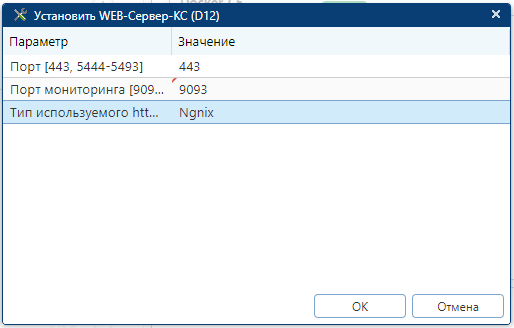 6. Нажмите [ОК]. И дождитесь окончания установки.
6. Нажмите [ОК]. И дождитесь окончания установки.
✔️ После успешного развертывания «WEB-Сервер-КС» будет отображен в состоянии 'остановлен'. Так и должно быть.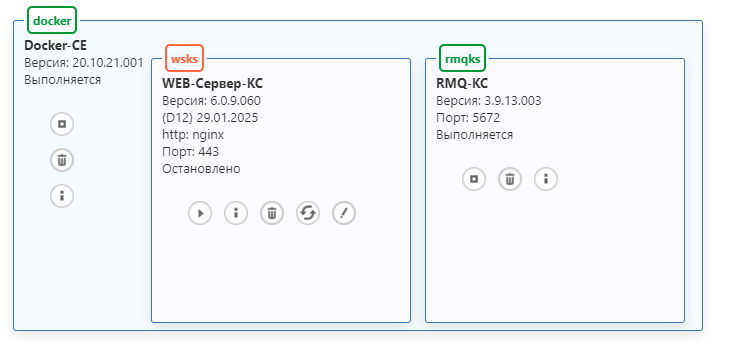
3. Установите сервис печати
- Разверните узел контейнера WEB-Сервер-КС (D12) 6.0.9.
- Найдите в списке Сервис печати 25.1 и нажмите кнопку загрузки напротив наименования.
- Дождитесь полной загрузки, наименование должно отобразиться жирным шрифтом - это значит, что архив успешно загружен.
- Перетащите Сервис печати в графическую область WEB-Сервер-КС.
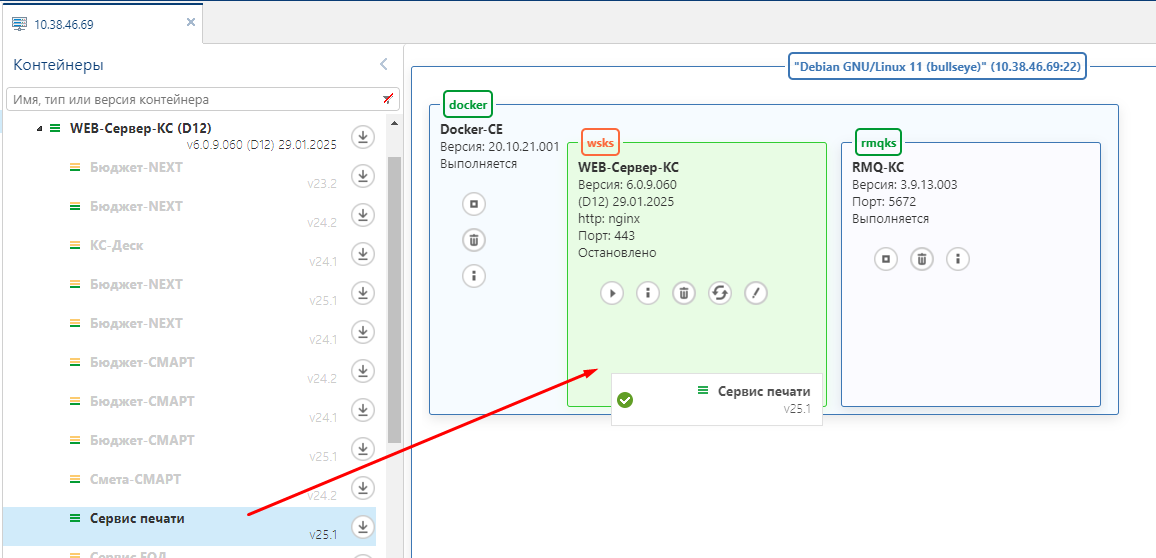
- В окне «Добавить приложение Сервис печати» внесите изменения в значения параметров:
| Параметры | По умолчанию | Описание |
|---|---|---|
| Версия приложения | 25.1.9.129 | Версия загруженного архива. |
| Порт [54430-65535] | auto | Kestrel порт приложения. |
| Виртуальный каталог | report | Имя виртуального каталога приложения. |
| Имя пользователя рабочей базы | printmgr | Имя существующего пользователя для соединения с БД. |
| Пароль пользователя | 1 | Пароль пользователя. |
| Строка соединения с брокером | amqp://admin:1@127.0.0.1:5672 | Строка соединения с брокером очередей (см. ниже). |
Строка соединения с брокером очередей должна быть указана в следующем формате: amqp://<имя пользователя>:<пароль>@<IP-адрес>:<порт>
Параметры строки соединения:
<имя пользователя>: Имя пользователя, указанное при развертывании «RabbitMQ» (RMQ).<пароль>: Пароль, заданный при конфигурации RMQ.<IP-адрес>: Адрес сервера, на котором развернут брокер очередей.- Если «RabbitMQ» развернут на том же сервере, где будет использоваться сервис, можно использовать локальный IP-адрес
127.0.0.1.
- Если «RabbitMQ» развернут на том же сервере, где будет использоваться сервис, можно использовать локальный IP-адрес
<порт>: Номер порта, на котором работает «RabbitMQ». По умолчанию используется порт5672.
Примечание:
Значения параметров (имя пользователя, пароль, IP-адрес, порт) определяются во время развертывания «RabbitMQ». Убедитесь, что все данные корректны и соответствуют текущей конфигурации системы.
- Нажмите [ОК]. И дождитесь окончания установки.
✔️ После успешного развертывания *«WEB-Сервер-КС» и «Сервис печати» будут отображены в состоянии 'запущен'.
